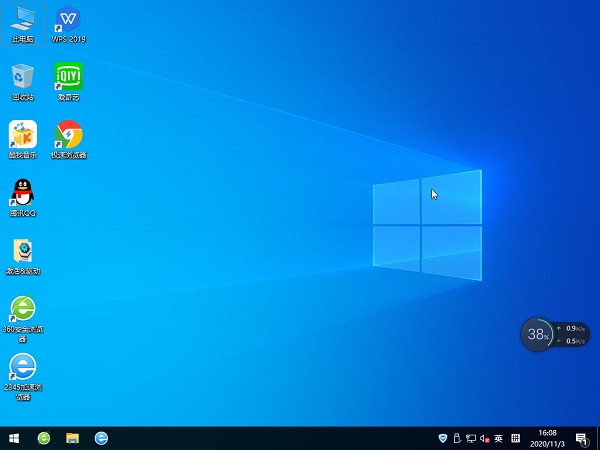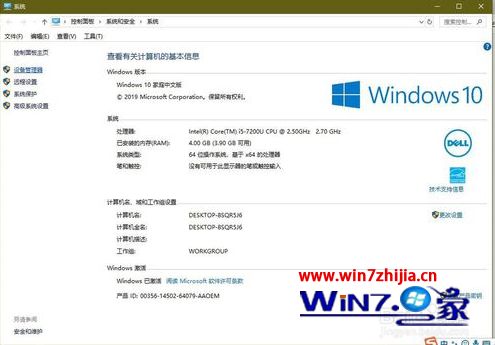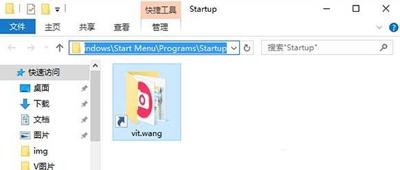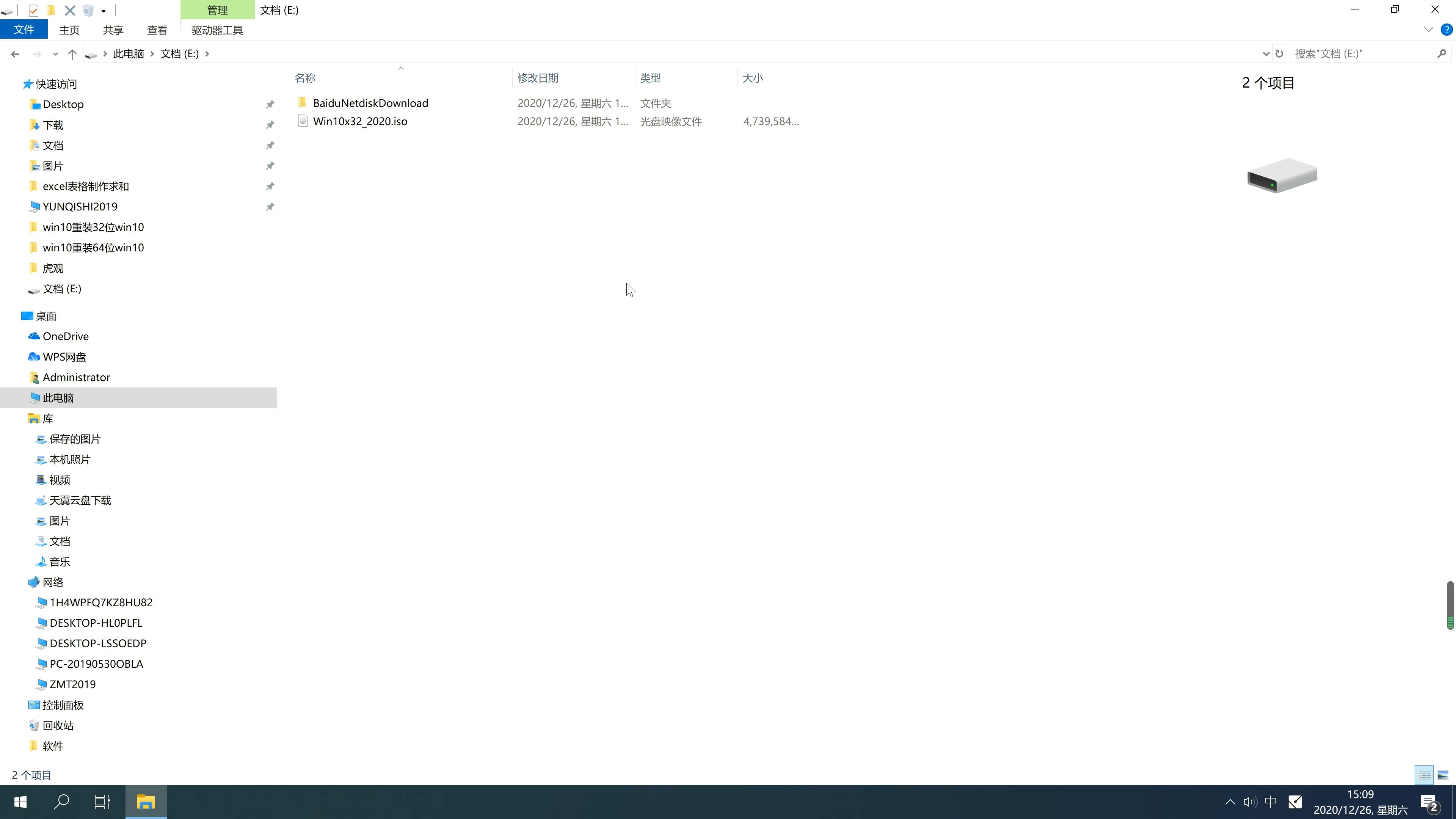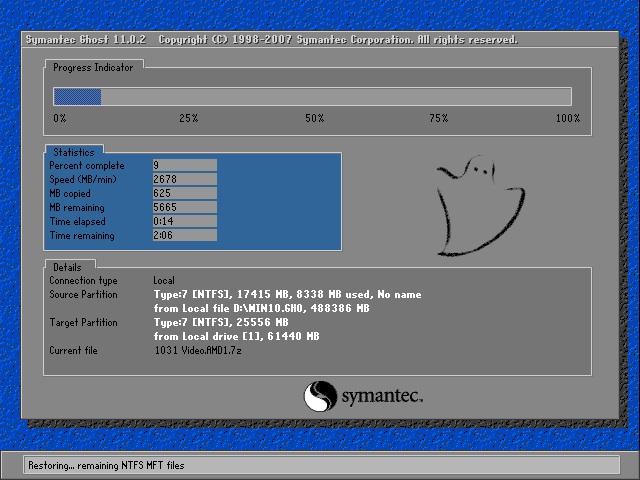系统之家一键重装系统 > 装机教程 >
电脑系统怎么重装?硬盘直装电脑系统教程:
- 作者:重装大师
- 时间:2021-03-31 10:08:37
本文专为广大需要重装电脑系统的用户们打造,当我们的系统出现问题,那么将系统完整重装一遍是最好的选择,但是因为重装系统太过于复杂,很多用户们不知道具体的操作方法,那么,用户们便可以阅读本篇教程,一步一步的完成系统的重装~
电脑系统怎么重装?硬盘直装电脑系统教程:
1、重装系统之前,我们首先要准备好一个新的系统。
这里以win10系统举例,首先下载win10系统到电脑上。
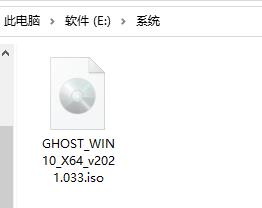
2、需要注意的是,我们要将下载好的系统放置在除了C盘以外的磁盘中。
如果将系统放置在C盘,就会导致系统无法安装,安装失败等问题。
3、右键win10 ISO文件,选择“装载”。
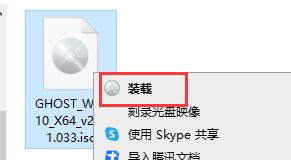
4、然后点击选择“一键安装系统(支持GTP.exe)”。打开运行。
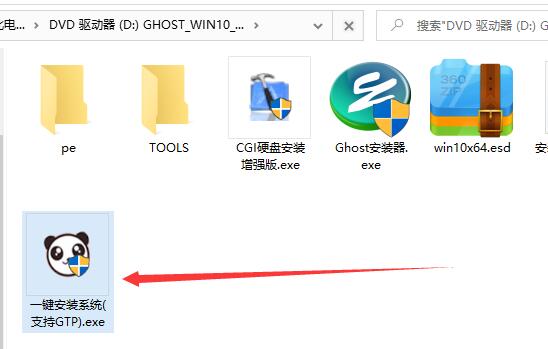
5、在映像分区路径中,选择我们的系统所在目录,这里是E盘。
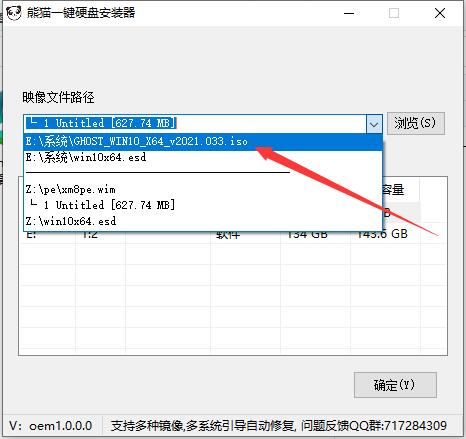
6、下一步选择“C盘”,然后点击下方的“确定”。
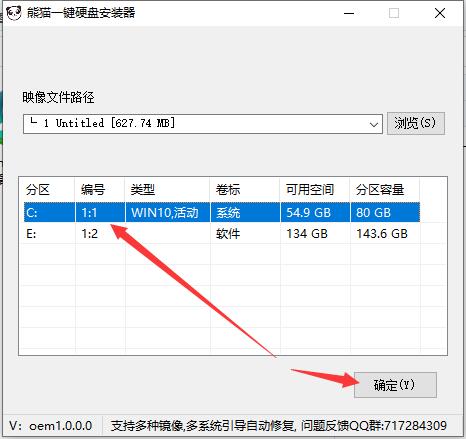
7、随后系统会自动的进行还原,速度非常快,我们只需要等待即可。
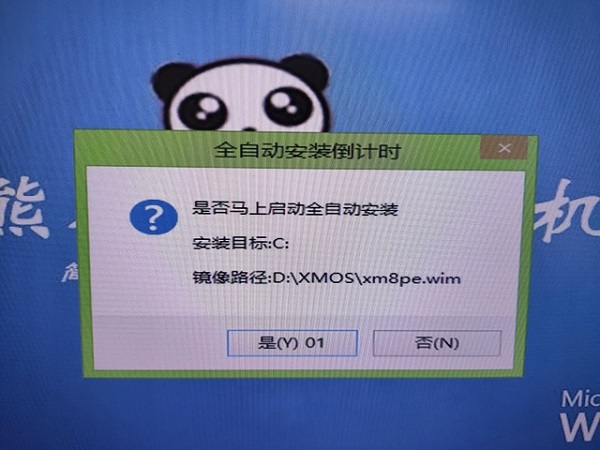
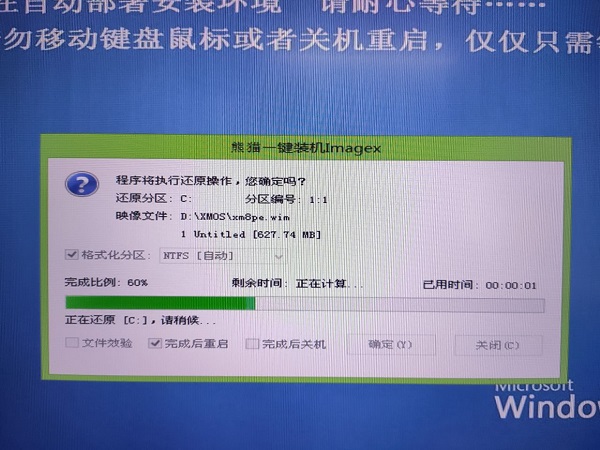
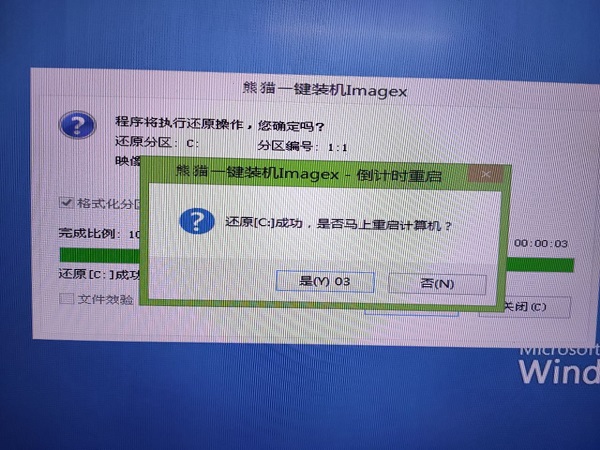
8、系统再次重启之后,系统就会开始安装。
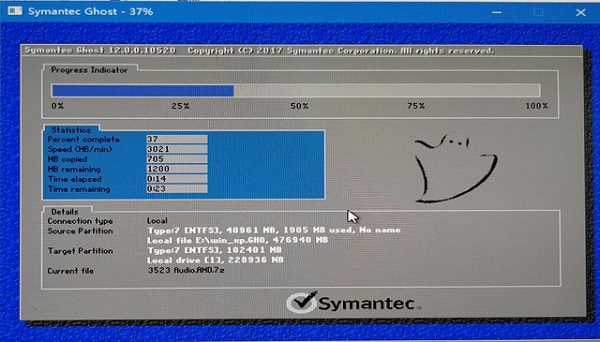
9、安装完成,我们可以直接使用系统了。